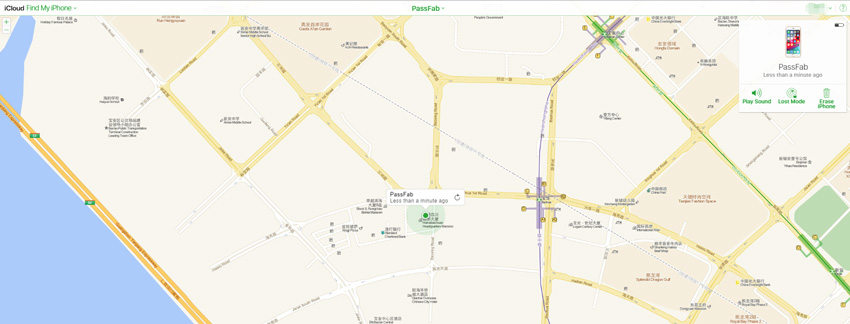Mein iPhone ist deaktiviert und lässt sich nicht mit iTunes verbinden, wenn ich versuche, mein iPhone mit dem Computer zu verbinden. Können Sie mir dabei helfen?
- Ein Benutzer aus der Apple Community
Wenn Ihr iPhone[unterstützt iPhone 14] deaktiviert ist, werden die meisten Benutzer iTunes verwenden wollen. Aber das funktioniert nicht immer, wie Sie an der Fehlermeldung „iPhone[unterstützt iPhone 14] ist deaktiviert und lässt sich nicht mit iTunes verbinden“ sehen können. Also...gibt es keine Lösung dafür? Nein! In diesem Beitrag zeigen wir Ihnen, wie Sie das Problem „deaktiviertes iPhone lässt sich nicht mit iTunes verbinden“ beheben können.
- Teil 1: Was ist zu tun, wenn das iPhone deaktiviert ist?
- Teil 2: Warum ist das iPhone deaktiviert und lässt sich nicht mit iTunes verbinden?[unterstützt iPhone 14]
- Teil 3: 2 Effiziente Wege, um ein deaktiviertes iPhone zu reparieren, das sich nicht mit iTunes verbindet
- Teil 4: FAQs zu „Deaktiviertes iPhone lässt sich nicht mit iTunes verbinden“
Teil 1: Was ist zu tun, wenn das iPhone deaktiviert ist?
Ihr iPhone wird nach 6 falschen Passcode-Versuchen für 1 Minute deaktiviert, 5 Minuten beim siebten falschen Passcode-Versuch, 15 Minuten beim achten falschen Passcode-Versuch und 1 Stunde beim zehnten falschen Passcode-Versuch. Wenn Sie also sehen, dass Ihr iPhone für die Versuche, den richtigen Passcode einzugeben, deaktiviert wird, geben Sie unbedingt den richtigen Passcode ein, sonst wird es für längere Zeit deaktiviert.
Wenn Sie Ihren iPhone-Passcode vergessen haben, können Sie Ihr iPhone wiederherstellen, indem Sie es mit iTunes verbinden, oder es über iCloud wiederherstellen. Außerdem können Sie das deaktivierte iPhone mit einem Drittanbieter-Tool reparieren.
Wenn Ihr iPhone sagt, dass es deaktiviert ist und sich nicht mit iTunes verbinden lässt, geraten Sie nicht in Panik. Lesen Sie weiter.
Teil 2: Warum ist das iPhone deaktiviert und lässt sich nicht mit iTunes verbinden?
Bevor wir uns mit den Lösungen beschäftigen, sollten wir wissen, warum das iPhone deaktiviert ist und sich nicht mit iTunes verbinden lässt. Wie wir bereits besprochen haben, werden Sie, wenn Sie 6 Mal ein falsches Passwort eingeben, die Meldung „iPhone ist deaktiviert, versuchen Sie es in 1 Minute erneut“ sehen. Wenn Sie immer wieder ein falsches Passwort eingeben, wird sich die Zeit vervielfachen. Wenn Sie 10 Mal hintereinander das falsche Passwort eingegeben haben, wird Ihr Telefon gesperrt und Sie sehen „iPhone ist deaktiviert, mit iTunes verbinden“.
Aber es gibt 2 besondere Situationen, die Sie beachten sollten:
- Eine Situation ist, dass Ihr Telefon nicht gesperrt wird, wenn Sie immer wieder dasselbe Passwort eingeben.
- Eine andere Situation ist, dass einige iPhone-Benutzer das Passwort so eingestellt haben, dass die Daten nach 10-maliger falscher Eingabe des Passworts automatisch gelöscht werden.
In der Regel werden wir dieses Problem mit iTunes lösen. Bei vielen Benutzern lässt sich das iPhone jedoch aufgrund eines unbekannten Fehlers nicht mit iTunes verbinden oder hat sich zuvor nicht mit dem Computer verbunden. In diesem Fall ist ein iPhone Unlock Tool die erste Wahl. Natürlich gibt es auch eine andere Möglichkeit für Sie, nämlich die Verwendung von iCloud. Ich werde Ihnen also diese beiden Methoden vorstellen.
Teil 3: 2 Effiziente Wege, um ein deaktiviertes iPhone zu reparieren, das sich nicht mit iTunes verbindet
| Methoden | Bewertung der Methode | Bewertung des Autoren |
|---|---|---|
| PassFab iPhone Unlocker | Sehr einfach zu bedienen, keine Notwendigkeit von iTunes und iCloud, keine Notwendigkeit eines Passworts, 100 % erfolgreich. | ⭐⭐⭐⭐⭐ |
| iCloud | Einfach zu bedienen, benötigt Apple ID und Passwort, Find My und Location sollten aktiviert sein, hohe Erfolgsquote. | ⭐⭐⭐ |
1. Deaktiviertes iPhone mit PassFab iPhone Unlocker entsperren
Ihr iPhone ist deaktiviert und die Verbindung zu iTunes scheint eine schwierige Aufgabe zu sein. Die ultimative Software ist PassFab iPhone Unlocker! Mit der neuesten Technologie ausgestattet, schafft es diese erstaunliche Software, die Kompatibilität mit der neuesten iPhone iOS 15/iPad OS 15 Version zu erweitern. Wenn Sie einmal das Gefühl haben, dass der Bildschirm schwarz bleibt oder kaputt ist, umgehen Sie einfach die iPhone-Passwörter in Windeseile.
Hauptmerkmale:
- Hilft dabei, Zugriff auf ein iPhone zu erhalten, das aus irgendeinem Grund deaktiviert oder gesperrt ist.
- Einzigartige Formeln, die Ihnen helfen, den Passcode, Touch ID oder Face ID auf Ihrem iPhone/iPad zu entfernen.
- Ermöglicht das Zurücksetzen des iPhones oder iPads auf die Werkseinstellungen, ohne die iCloud oder iTunes zu verwenden.
- Reagieren Sie aktiv auf eine Reihe von Szenarien wie z. B. schwarzer Bildschirm, iPhone-Todesbildschirm, iPhone-Code vergessen usw.
- Antriebe zur Umgehung des iPhone/iPad-Bildschirmzeit-Passcodes ohne viel Aufwand.
- Kompatibel mit allen iPhone-Modellen, einschließlich des neuesten iPhone 13/13 Pro Max/13 Mini.
Um zu verstehen, wie Sie auf das gesperrte iPhone zugreifen und eine Verbindung zu iTunes herstellen können, umgehen Sie es mit dem ultrastarken iPhone Passcode-Entsperrer. Achten Sie darauf, dass Sie die Schritte in der genannten Reihenfolge ausführen.
Schritt 1: iPhone Unlocker auf den Computer herunterladen
Starten Sie die Software einfach auf Ihrem PC/Mac, um den Prozess zu starten. Nach erfolgreicher Installation des Programms öffnen Sie die Benutzeroberfläche und klicken Sie auf „Start“, um Ihr iPhone zu entsperren, das deaktiviert ist.

Schritt 2: iPhone mit dem Computer verbinden.
Verwenden Sie ein echtes Lightning-Kabel für die Verbindung Ihres iPhone mit dem PC. Das Programm wird Ihr Telefon automatisch erkennen. Tippen Sie auf der folgenden Seite einfach auf die Schaltfläche „Weiter“.

Hinweis: Falls Ihr Gerät nicht erkannt wird, versetzen Sie es in den „Wiederherstellungsmodus“ oder „DFU“, indem Sie den Anweisungen auf dem Bildschirm folgen.
Schritt 3: Firmware-Paket herunterladen
Auf der folgenden Seite werden Sie aufgefordert, das neueste Firmware-Paket herunterzuladen, um Ihr deaktiviertes iPhone zu entsperren. Wählen Sie einfach den richtigen Pfad aus und klicken Sie auf „Download“, um mit den weiteren Vorgängen fortzufahren.
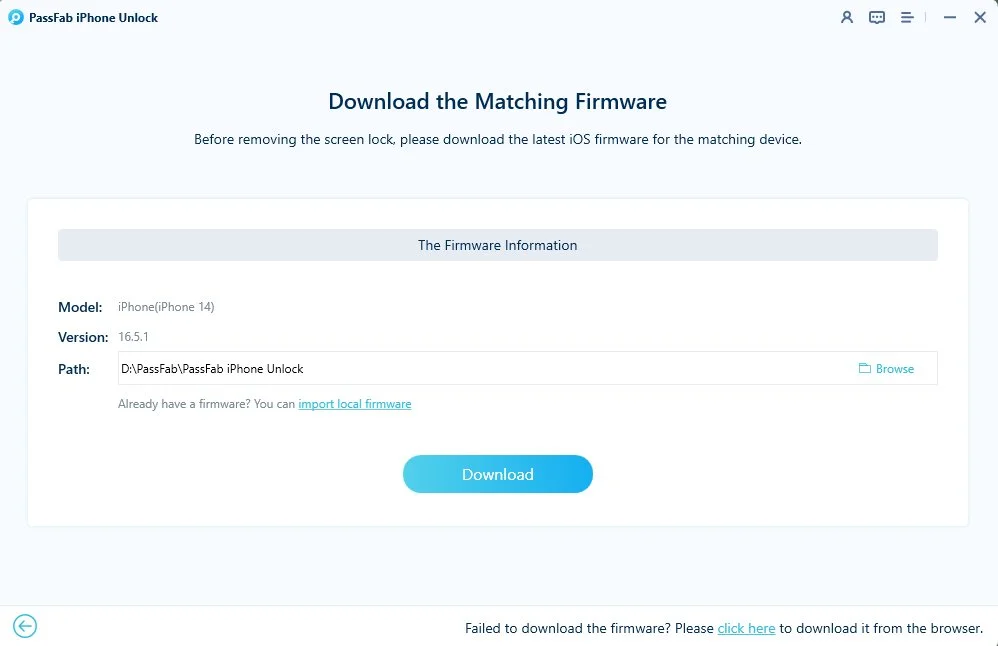
Schritt 4: Deaktiviertes iPhone ohne Passcode entsperren.
Sobald die Firmware auf Ihr Gerät heruntergeladen wurde, sind Sie nur noch einen Schritt vom Zugriff auf das Gerät entfernt. Tippen Sie einfach auf "Starten zu entsperren" und das Programm zum Entsperren des iPhone-Passcodes beginnt, das Telefon zu entsperren. Ihr iPhone wird innerhalb weniger Minuten freigeschaltet.
Hinweis: Jetzt, da Ihr Gerät repariert wurde, können Sie versuchen, es mit iTunes zu verbinden, um zu sehen, ob das funktioniert oder nicht.
2. iPhone-Passcode mit iCloud entsperren
Wenn Sie versuchen, eine Verbindung zu iTunes herzustellen, wenn das iPhone deaktiviert ist, aber die Verbindung nicht erfolgreich hergestellt werden kann, dann können Sie sich auf iCloud verlassen! Es kann auch zum Entsperren des deaktivierten iPhone verwendet werden. Alles, was Sie dazu brauchen, ist eine stabile Netzwerkverbindung und die Öffnung der Funktion Mein iPhone suchen und Standort.
Der Nachteil dieses Schritts ist jedoch, dass alle Datendateien und -typen, die auf Ihrem Gerät vorhanden sind, gelöscht werden. Wenn Sie also das deaktivierte iPhone trotzdem mit iCloud entsperren möchten, können Sie die folgenden Schritte ausführen.
- Schnappen Sie sich zuallererst ein zweites Gerät oder einen Computer und besuchen Sie iCloud.com. Melden Sie sich dann bei demselben iCloud-Konto an, das mit dem deaktivierten iPhone konfiguriert ist.
Wählen Sie nun die Funktion „iPhone suchen“ und tippen Sie anschließend auf „Alle Geräte“, das am oberen Bildschirmrand erscheint.

Klicken Sie auf dem folgenden Bildschirm auf „iPhone löschen“, um das Gerät und sein Passwort aus der Ferne zu löschen. Stellen Sie sicher, dass das Gerät mit einem aktiven Netzwerk verbunden ist.

Tippen Sie abschließend auf „Löschen“ und geben Sie das Apple-ID-Passwort erneut ein, um Ihren Vorgang zu bestätigen.


Stellen Sie nun Ihr Telefon mit dem letzten Backup wieder her. Wenn Sie sehen, dass es kein Backup gibt, überprüfen Sie Ihre iCloud-Fotos, Kontakte und Notizen, bevor Sie ein neues iPhone einrichten.
Fazit
Wir haben 2 Methoden kennengelernt, die bei der Lösung des Problems „Mein iPhone ist deaktiviert und lässt sich nicht mit iTunes verbinden“ hilfreich sind. Für Benutzer ist iCloud vielleicht am einfachsten, aber es erfordert eine Apple ID und ein Passwort, und die Funktionen Find My und Location sind aktiviert. Wenn Sie jedoch ein deaktiviertes iPhone ohne iTunes entsperren möchten[unterstützt iPhone 14], ist ein professionelles Tool – PassFab iPhone Unlocker ist Ihre beste Wahl. Es kann Ihnen dabei helfen, den Zugriff auf Ihr iPhone auf sehr effektive Weise wiederherzustellen.